長久以來Windows Server管理員習慣使用傳統的Windows視窗工具來連線管理,但面對現今以雲端架構為基礎運作的IT環境,卻已經無法因應擁有大量虛擬伺服器的部署環境,若想要更有效率地做好Windows Server集中維護管理任務,由Microsoft官方所推出的Honolulu,頗值得一試。
過去想要變更遠端伺服器的網路設定,非得親自到伺服端或是經由遠端桌面等遠端工具方式來完成。如今一樣只要透過Honolulu網站的「Network」頁面來檢視與修改即可。如圖10所示,在此可以檢視每一個所選取的網路設定資訊,這些重要資訊包括了是否已啟用、MAC地址、連線速度、IPv4與IPv6相關位址。當需要修改IPv4或IPv6位址時,只要點選「Settings」即可。
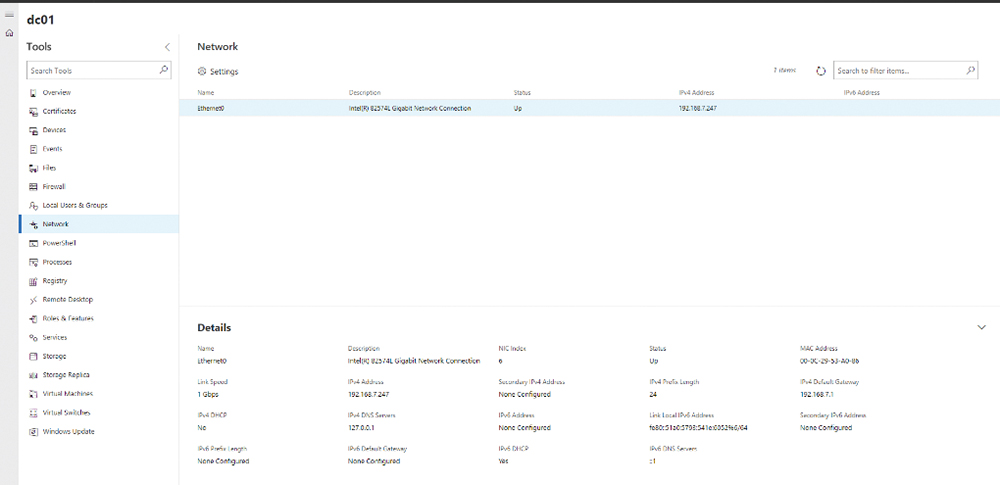 |
| ▲圖10 進行網路管理。 |
本機帳戶與群組管理說明
使用者帳戶與群組的管理,可說是網管人員平時最頻繁的維護工作,尤其是在中型以上的企業環境,或是在沒有Active Directory的網路架構中。就後者的情境而言,管理人員就必須很辛苦地維護每一台Windows Server的本機使用者與群組。如今進行這項維護工作,只要開啟Honolulu網站並點選至「Local User and Groups」頁面,如圖11所示即可進行使用者或群組的新增、刪除以及修改,包括帳戶密碼以及群組成員的設定。
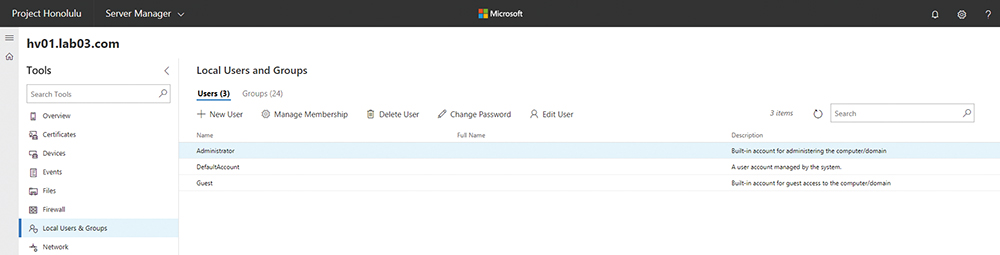 |
| ▲圖11 本機使用者與群組管理。 |
不過,必須注意的是目前還尚未支援網域帳戶的管理,因此如果目前連線的是網域控制站主機,在點選至「Local User and Groups」頁面時,將會出現「This tool cannot be used when connected to a domain controller」錯誤訊息。
管理檔案與儲存裝置
當遠端的Windows Server有檔案管理的需要時,往往會先透過遠端桌面的連線登入,再來建立所需要的資料夾以及進行相關檔案的傳送。然而,有經驗的IT人員可能都曾經遭遇過,若是直接經由遠端桌面的連線,來進行本地與遠端檔案的複製以及貼上,對於稍微大一點的單一檔案,往往會在傳輸過程中發生錯誤而導致傳檔失敗。
針對上述管理需要,如今有更簡單的做法。只要透過Honolulu網站上的「Files」頁面,就能夠瀏覽所有連接的磁碟,並且如圖12所示進行新資料夾的建立或是檔案的下載、上傳、更名、解壓縮(.zip)以及刪除等操作。若是進行檔案的上傳或是解壓縮,則可以決定是否要覆蓋現行的檔案,須注意的是針對已設定密碼保護的.zip檔案,執行解壓縮時會出現錯誤訊息。
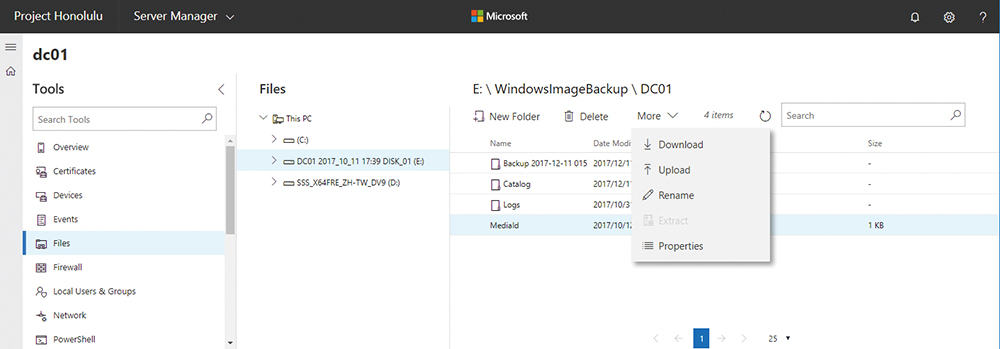 |
| ▲圖12 進行檔案管理操作。 |
在儲存的管理功能上,目前在Honolulu網站上除了可以進行一般儲存的管理操作外,還能夠管理進階的儲存複寫(Storage Replica)設定。如圖13所示便是針對一般儲存的常見管理功能,包括了磁碟分割區的建立、初始化磁碟、建立虛擬硬碟、連接虛擬硬碟、卸除虛擬硬碟,而對於現有的磁碟分割區,也可以在〔Volumes〕頁籤中執行格式化、大小調整、變更磁碟代號以及刪除。最後,在〔File shares〕頁籤內則能夠檢視所有已建立的檔案共用資料夾清單。
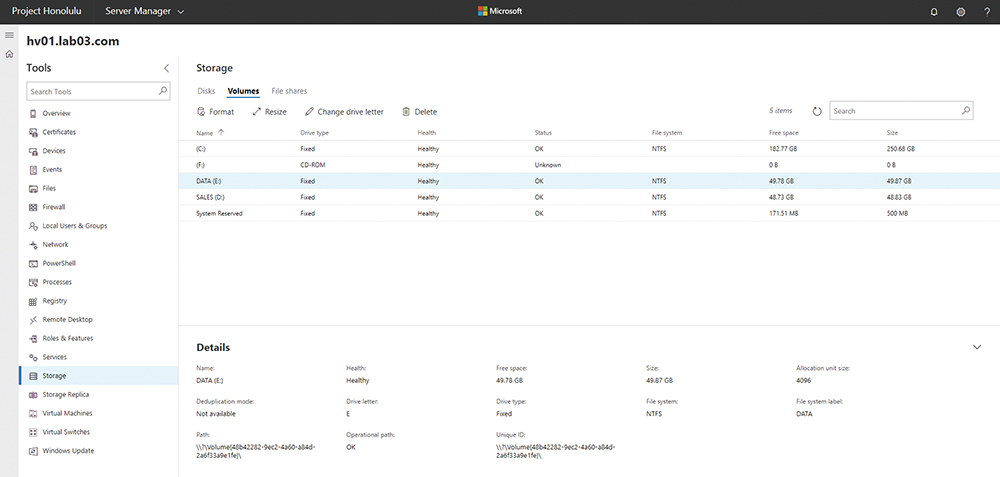 |
| ▲圖13 儲存管理。 |
遠端桌面與PowerShell連線管理
當IT人員對於遠端Windows Server的管理操作需求,已經超出了Honolulu所提供的功能範圍,便需要仰賴遠端桌面的連線來實際進行的進階操作。
在此之前,如果尚未針對遠端伺服器啟用遠端桌面連線服務,也可以直接到Honolulu網站上,在「Overview」頁面內點選「Settings」超連結,如圖14所示開啟〔Remote Desktop〕頁籤,並點取「Allow remote connections to this computer」選項。如果有舊版不支援NLA(Network Level Authentication)的遠端桌面也需要連線,則它旗下的選項就必須取消勾選。
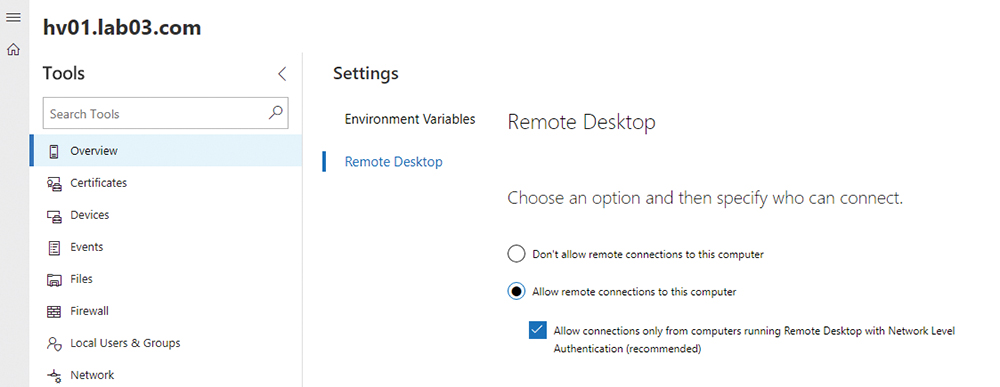 |
| ▲圖14 修改遠端桌面啟用設定。 |
接下來就可以點選至「Remote Desktop」頁面進行連線,首次連線時可能會出現憑證的警示訊息,如果不希望下回連線時再次出現此一訊息,則勾選「Do not ask again me again connections to this computer」設定。
然後點選「Connect」,圖15所示是成功以遠端桌面操作遠端Windows Server 2016的範例,可以開始進行有如視窗版的遠端桌面一樣的操作需求。若要結束連線,只須點選左上方的「Disconnect」。
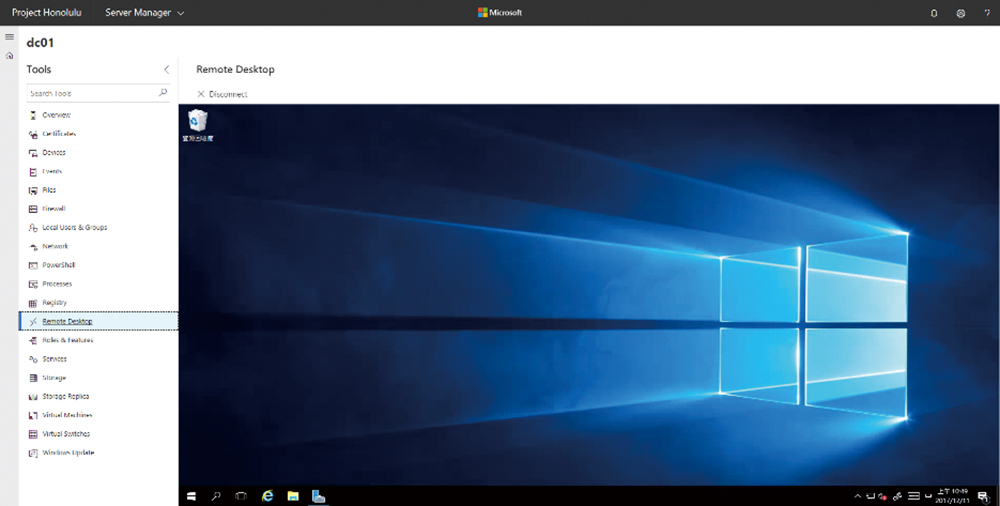 |
| ▲圖15 受管理伺服器遠端桌面。 |
接著則是Windows PowerShell控制台,它可是進階IT管理人員的重要維運工具,如圖16所示如今也可以直接在Honolulu網站上來操作,而不必像過去一樣,得自行在IIS中手動建立一個PowerShell網站。
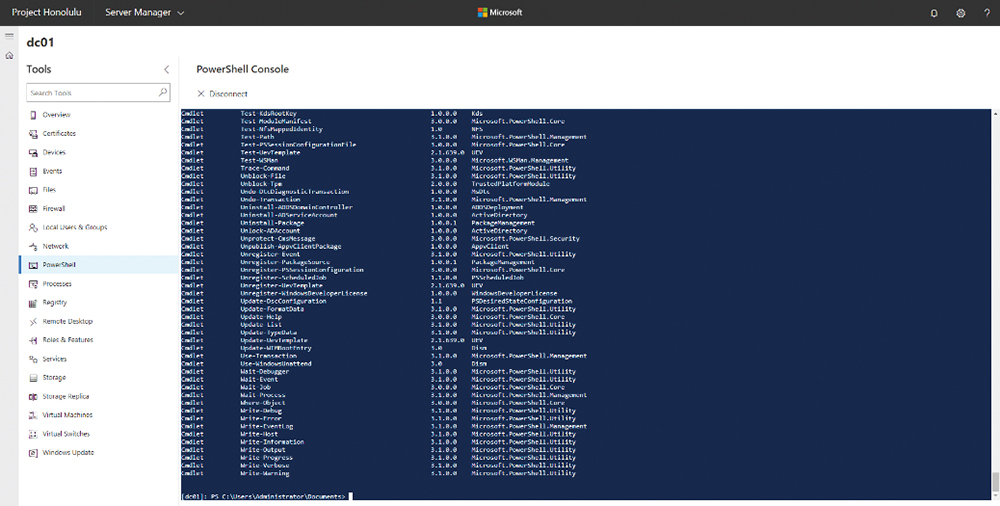 |
| ▲圖16 啟用PowerShell控制台。 |